Platí pro mnoho situací, kdy telefon Android potřebuje provést tvrdý reset. Ať už telefon s Androidem zpomaluje, mrzne, nereaguje, chybně reaguje, nebo si nepamatujete heslo telefonu, můžete tento problém vyřešit tvrdým resetem.
Ale kolik toho víte o tvrdém resetu pro Android? Proč je třeba udělat před tvrdým resetem systému Android? Jak tvrdě resetovat telefony a tablety Android? Tento článek vám poskytne všechny odpovědi.
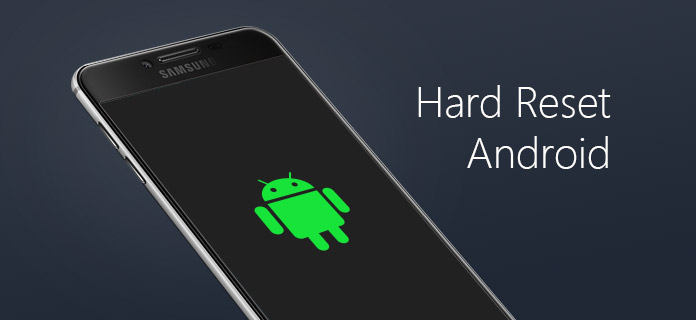
Tvrdý reset nebo tovární reset je úplné obnovení elektronického zařízení, jako jsou mobilní telefony, do stavu, ve kterém bylo vyrobeno v továrně. To znamená vymazání všech nainstalovaných aplikací, softwaru, hesel, účtů a dalších osobních údajů uložených v zařízení. To je v podstatě stejné jako přeformátování pevného disku. Na zařízení, které již nefunguje, může být zapotřebí tvrdý reset. Mnoho problémů s ručním zařízením, jako je zmrazení nebo zpomalení, lze vyřešit provedením tvrdého resetu v systému Android. Měl by se však používat opatrně, protože ničí všechna data uložená v jednotce.
Jak jsme diskutovali výše, je riskantní tvrdý reset systému Android, protože můžete ztratit data systému Android, takže je třeba data před pevným resetem systému Android zálohovat. Jak zálohovat telefon Android před tvrdým resetem? Následující článek vám poskytne snadnou metodu, která vám pomůže bezpečně a rychle zálohovat data systému Android.
K dosažení tohoto cíle je třeba získat pomoc s nástrojem pro zálohování Android od třetích stran. Zde bychom vám rádi doporučili Zdarma Android Obnova dat, nejprofesionálnější nástroj pro obnovu dat Android, který vám pomůže zálohovat Android.
Krok 1 Stáhněte, nainstalujte a spusťte nástroj Android Data Recovery na vašem PC / Mac.
Krok 2 Připojte zařízení Android k počítači pomocí kabelu USB. Počkejte několik sekund, než bude zařízení detekováno.

Krok 3 Postupujte podle pokynů na rozhraní a otevřete režim ladění USB a rootujte svůj telefon Android.

Krok 4 Po rootování systému Android software naskenuje informace v zařízení Android. Soubory budou uvedeny jako kategorie, zkontrolujte soubor, který chcete zálohovat, a klikněte na tlačítko Obnovit. Poté budou data zálohována a uložena na vašem počítači.

Nyní, když jste zazálohovali telefon s Androidem, můžete jej Android bezpečně resetovat. Existují dvě metody, pomocí kterých můžete pevný telefon Android resetovat. Můžete tvrdě resetovat telefon Android z nabídky nastavení, nebo můžete tvrdě resetovat telefon Android hardwarovými tlačítky.
Nejjednodušší způsob, jak tvrdě resetovat Android, je prostřednictvím nabídky nastavení. Umístění možnosti tvrdého resetování se může mírně lišit v závislosti na používaném režimu telefonu, ale jakmile najdete nabídku „zálohování a resetování“, měli byste být na volném místě.

Krok 1 Otevřete Nastavení systému Android. (Aplikace Nastavení má různé ikony.)
Krok 2 Klikněte na nastavení „Ochrana osobních údajů“ nebo „Zálohování a resetování“ v závislosti na vašem Androidu, pak můžete posouvat dolů a najít „Obnovení továrních nastavení“ (tvrdý reset).
Krok 3 Klepnutím na „(Tvrdé) resetování telefonu“ obnovíte tovární nastavení systému Android a veškeré vnitřní úložiště telefonu Android bude vymazáno. Pokud chcete smazat také všechna data na kartě Android SD, můžete před resetováním zkontrolovat formátování karty SD.
Pokud nemůžete vstoupit na obrazovku nastavení systému Android kvůli problému se zamrznutím systému Android nebo heslem, existuje ideální způsob, jak tvrdě resetovat telefon Android, tj. Provést tovární reset systému Android v režimu zotavení. Podle následujících jednoduchých kroků podržte stisknutou kombinaci tlačítek a přejděte do režimu zotavení Android, abyste Android resetovali tvrdě.

Krok 1 Vypněte telefon nebo tablet Android, pokud je váš telefon Android zamrzlý, můžete baterii vytáhnout.
Krok 2 Stiskněte a podržte kombinaci tlačítek pro obnovení. Kombinace se mohou v jednotlivých zařízeních lišit, takže možná budete muset vyhledat pokyny pro vstup do režimu zotavení v systému Android. Mezi běžné kombinace tlačítek patří „Volume Up + Home + Power“, „Volume Down + Power“, „Home + Power“.
Krok 3 Jakmile vstoupíte do režimu zotavení systému Android, přejděte pomocí tlačítek hlasitosti do nabídky a najděte a vyberte režim „Obnovení továrních nastavení / vymazání dat“. Počkejte na dokončení procesu obnovení, po tvrdém resetu telefonu Android se obnoví výchozí tovární nastavení.
Ve srovnání s dvěma způsoby je resetování dat Android v režimu zotavení důkladnější. Kromě toho umožňuje tvrdý reset telefonu Android v režimu zotavení trvale resetovat Android.
Pokud pevný reset systému Android bohužel nefunguje, může to způsobit ztrátu dat systému Android. V takovém případě bychom vám rádi poskytli výkonný nástroj pro řešení problémů s tvrdým resetem systému Android.
V tomto článku jsme představili hlavně vše, co potřebujete vědět o tvrdém resetu Androidu, jako je to, co je tvrdý reset pro Android a jak zálohovat data před tvrdým resetem. Kromě toho jsme vám poskytli dva způsoby, jak tvrdě resetovat telefon Android, a odstraňování problémů s resetem Android. Stále máte další otázky o tom, jak tvrdě resetovat telefon Android? Nebojte se zanechat své komentáře níže.